Cara Mengaktifkan Wi-Fi Sense di Windows 10 dan terhubung ke hotspot
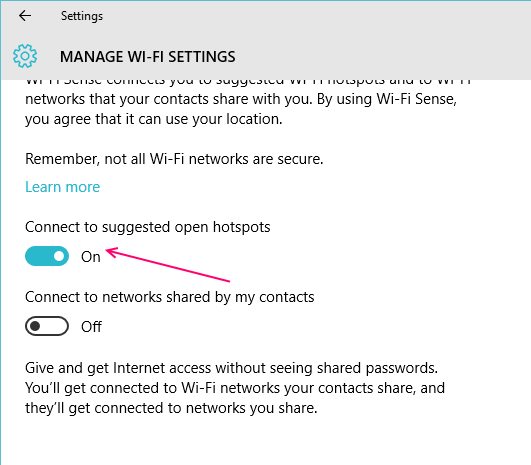
- 3560
- 1034
- Jermaine Mohr
Saat Windows melanjutkan inovasi mereka untuk menghasilkan versi terbaru mereka, Windows 10, OS yang diperbarui juga membawa beberapa perubahan dan menyempurnakan beberapa fiturnya untuk meningkatkan pengalaman pengguna. Salah satu perubahan baru dalam pengaturan adalah penambahan Wi-Fi Sense di Windows 10.
Daftar isi
- Pengantar Wi-Fi Sense
- Menggunakan Wi-Fi Sense di Windows 10
- Pelajari Cara Menggunakan Wi-Fi Sense
- Bagaimana Anda berbagi jaringan Wi-Fi dengan kontak Anda?
Pengantar Wi-Fi Sense
Wi-Fi Sense adalah fitur bawaan dari Windows 10 yang secara otomatis dapat menghubungkan Anda dengan hotspot Wi-Fi yang disarankan dan ke jaringan Wi-Fi yang dibagikan oleh kontak Anda dengan Anda. Saat menghubungkan, Anda mungkin melihat kotak pesan Wi-Fi Sense meminta akses ke akun Facebook Anda. Sementara itu, ini juga bekerja dengan kontak Skype dan Outlook.com.Wi-Fi Sense secara primitif Windows 8.1 fungsionalitas yang mengambil lompatan sebagai windows 10 untuk desktop, laptop dan tablet. Ini berjalan di latar belakang OS yang secara otomatis membagikan jaringan Wi-Fi yang Anda pilih dan unduh informasi jaringan Wi-Fi yang dibagikan oleh kontak Anda. Idenya adalah untuk masuk secara otomatis melalui Windows 10 ke kontak Anda Wi-Fi (yang telah mereka bagikan dengan Anda) saat Anda hadir di lokasi mereka.
Berbagi pengaturan Wi-Fi yang disimpan dengan teman dan keluarga mungkin merupakan pemikiran yang menarik karena jauh lebih mudah untuk terhubung dengan semua orang pada saat yang sama, tetapi bahkan kenyamanan ini datang dengan biaya seperti, risiko keamanan. Untuk menghindari mempertaruhkan privasi Anda, pastikan bahwa Anda tidak membagikan informasi login Anda secara manual dan lebih suka membagikannya melalui W-Fi Sense.
Namun, menurut Microsoft ada beberapa hal yang perlu diingat sebelum Anda melanjutkan;
(i) Windows 10 adalah satu-satunya OS yang mendukung Wi-Fi Sense dan tidak ada versi Windows lain yang mendukungnya,
(ii) Ketersediaan indra Wi-Fi terbatas pada beberapa negara dan daerah dan tidak semua,
(iii) Wi-Fi Sense Membutuhkan Anda untuk Masuk ke Akun Microsoft Anda.Hari ini di artikel ini, kami akan menunjukkan cara kerja Wi-Fi Sense dan Anda dapat mengaturnya di Windows 10. Jadi mari kita pergi.
Menggunakan Wi-Fi Sense di Windows 10
Ketika ini tentang mengingatkan pengguna, ada banyak hal yang tampaknya telah dikompromikan oleh Microsoft dengan banyak fungsi penting mereka di Windows 10 yang mencakup berbagi file pengunduhan atau keyloggernya. Namun, mereka telah mengakui celah ini dan lebih tepatnya memberikan beberapa tindakan untuk keamanan konsep indera Wi-Fi.Kami telah mendaftarkan beberapa tindakan keamanan seperti yang dinyatakan di bawah ini: Kredensial jaringan bersama hanya beroperasi di Wi-Fi yang diaktifkan Windows 10 untuk siapa saja yang ingin memanfaatkannya; ia juga beroperasi melalui Skype, Outlook, Hotmail, Facebook dan Outlook.com; tidak mengungkapkan kata sandi Wi-Fi kepada pengguna mana pun; hibah akses ke administrator Windows 10 untuk menonaktifkan fungsionalitas.
Pelajari Cara Menggunakan Wi-Fi Sense
- Untuk mengaktifkan Sense Wi-Fi pada perangkat Windows 10 Anda, klik Buka tab "Pengaturan" atau ketik pengaturan Wi-Fi di kotak pencarian untuk mencarinya.
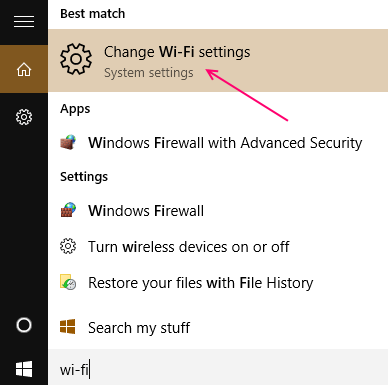
Atau Anda juga dapat menekan Kunci Windows + i untuk membuka pengaturan. Klik Jaringan & Internet dan kemudian klik Wi-Fi di Sidebar.
- Sekarang langsung pergi ke ujung kotak Pengaturan Wi-Fi dan klik buka opsi bernama "Kelola Pengaturan Wi-Fi".
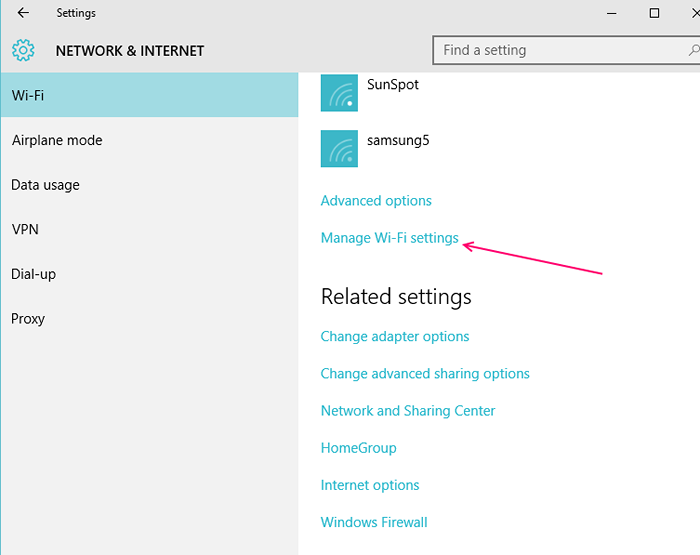
- Anda sekarang akan melihat dua opsi: 1. -Terhubung ke hotspot terbuka yang disarankan dan2. - Terhubung ke jaringan yang dibagikan oleh kontak saya.
- Opsi -opsi ini selanjutnya akan memberi Anda pilihan untuk memakai "ON" Terhubung ke hotspot terbuka yang disarankan. Untuk menggunakan wi-fi indera menyalakannya.
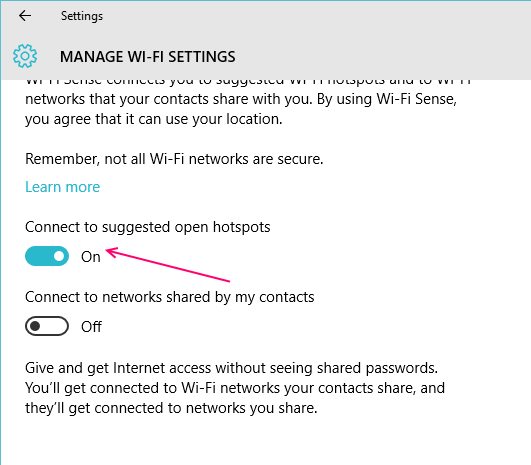
- Opsi Pengaturan Kedua secara khusus menyebutkan di bawah ini bahwa Anda dapat mengizinkan orang lain untuk menggunakan koneksi jaringan Anda dengan pengaturan Wi-Fi Anda tanpa membiarkan mereka melihat atau berbagi kata sandi Anda. Anda cukup terhubung ke jaringan Wi-Fi yang dibagikan oleh kontak Anda dan mereka dapat terhubung ke jaringan Anda yang Anda bagikan.
- Dengan ini, Anda akhirnya mengaktifkan Wi-Fi Sense di komputer pribadi Anda yang memungkinkan Anda untuk secara instan terhubung ke jaringan Wi-Fi yang dibagikan oleh Wi-Fi Sense lainnya yang diaktifkan Windows 10 Computers.Setelah diaktifkan, Anda sekarang dapat mengelola jaringan yang dibagikan oleh kontak Anda di bawah opsi "Kelola Jaringan yang Dikenal".
- Jika Anda tidak ingin berbagi jaringan yang diketahui dengan pengguna Windows 10, Anda memilih jaringan dan klik untuk melupakannya.
- Jika diperlukan, Anda juga dapat menonaktifkan Wi-Fi Sense sepenuhnya dari sini, atau pilih jika Anda ingin Wi-Fi Anda Sense terhubung ke jaringan yang dibagikan oleh kontak Anda secara otomatis.
- Anda juga memiliki opsi untuk memilih jenis kontak yang ingin Anda bagikan detail koneksi, dengan bantuan indera Wi-Fi yang, dengan Skype, Outlook.com atau Facebook.
Bagaimana Anda berbagi jaringan Wi-Fi dengan kontak Anda?
Windows 10 memungkinkan Anda untuk mengontrol berbagi koneksi jaringan Wi-Fi pilihan Anda. Untuk dapat melakukan ini, Anda harus terhubung ke jaringan Wi-Fi di Windows 10 di mana Anda akan melihat kotak centang berjudul "Bagikan Jaringan dengan Kontak Saya".Saat mengklik kotak centang itu akan secara otomatis berbagi kredensial koneksi Anda dengan kontak yang diketahui melalui perangkat apa pun yang mendukung Windows 10. Jadi setiap kali Anda dekat dengan jaringan bersama, fungsionalitas Wi-Fi Sense akan secara otomatis mengambilnya dan terhubung ke sana. Ini juga akan memungkinkan Anda untuk membagikan jaringan Wi-Fi rumah Anda dengan teman-teman Anda, asalkan mereka menggunakan perangkat dengan Windows 10.
Koneksi Facebook MicrosoftSama seperti aplikasi Microsoft lainnya, Wi-Fi Sense dapat mengambil kontak Facebook Anda. Jika Anda membiarkan Wi-Fi Sense Access ke Facebook Anda, teman Facebook Anda akan dapat melihat semua jaringan bersama Anda. Selain itu, setiap jaringan bersama dari kontak Facebook Anda yang mereka bagikan dengan Anda juga akan diunduh dan disimpan secara otomatis.Bagaimana Microsoft Mendapat Akses ke Skype dan Outlook Anda.com tidak ada otak karena mereka tidak memerlukan izin terpisah untuk mendapatkan akses ke ini karena kedua aplikasi ini dimiliki Microsoft dan karenanya terhubung ke akun Microsoft Anda.
Cara memilih untuk tidak berbagi frase jaringan wi-fi Anda?
Jika Anda menggunakan fitur Wi-Fi Sense, teman Facebook Anda akan secara otomatis memiliki akses ke detail jaringan Wi-Fi Anda, dan Anda juga tidak akan memiliki opsi untuk memilih dengan siapa Anda membagikannya! Juga, siapa pun yang menggunakan perangkat Windows 10 terhubung ke jaringan bersama Anda; Mereka juga dapat melanjutkan dan membagikan kredensial jaringan Wi-Fi Anda dengan kontak mereka menggunakan Windows 10.Jadi, dalam semua kasus ini saat menggunakan fungsionalitas Wi-Fi Sense Anda tidak memiliki opsi untuk memblokir frasa sandi Anda, kecuali jika Anda memilih untuk tidak menggunakannya. Ini berarti bahwa Anda tidak dapat membiarkannya menganggur, tetapi memilih keluar dari Wi-F Sense Sharing dengan mengubah SSID untuk mengakhiri dengan _Optout, yaitu, misalnya jika nama jaringan Anda adalah "XYZ", Anda harus mengubah SSID menjadi “XYZ_OPTOUT Untuk memilih keluar, atau Anda dapat mengubah nama nama jaringan nirkabel Anda.Apakah wifi indera benar -benar aman untuk digunakan?Dengan Microsoft mengambil tindakan pencegahan seperti, tidak memungkinkan kredensial jaringan Wi-Fi dibagikan dengan membuat fitur keselamatan bawaan dan memungkinkan pengguna untuk mematikan fitur sepenuhnya jika diperlukan, untuk saat ini memang terlihat aman untuk digunakan dengan orang yang Anda kenal dan merupakan cara dinamis bagi grup untuk dihubungkan pada satu platform tunggal asalkan mereka menggunakan Windows 10.
- « Cara mengubah ukuran dan warna pointer mouse di windows 10
- Gunakan Google Maps bersama dengan GPS untuk mendapatkan yang terbaik dari kedua dunia »

